안녕하세요. 우기입니다.
워드프레스 홈페이지를 만드는데 있어 가장 중요한 일은 바로 나만의 서버를 설치하는 일입니다.
한마디로 표현해서 집(서버)을 짓는 작업으로, 이 글에서는 벌쳐(Vultr)의 CyberPanel 이라는 패널을 이용하여 월 6달러라는 저렴한 금액으로 워드프레스 서버를 설치하는 방법을 알아보겠습니다.
벌쳐(Vultr) 회원가입 및 CyberPanel 서버 설치
1. 벌쳐(Vultr) 가입
1-1. 회원가입
Vultr.com/Register 를 클릭합니다.
이메일과 패스워드를 직접 입력하여 가입하거나
구글 계정과 연동하여 회원가입이 가능합니다.
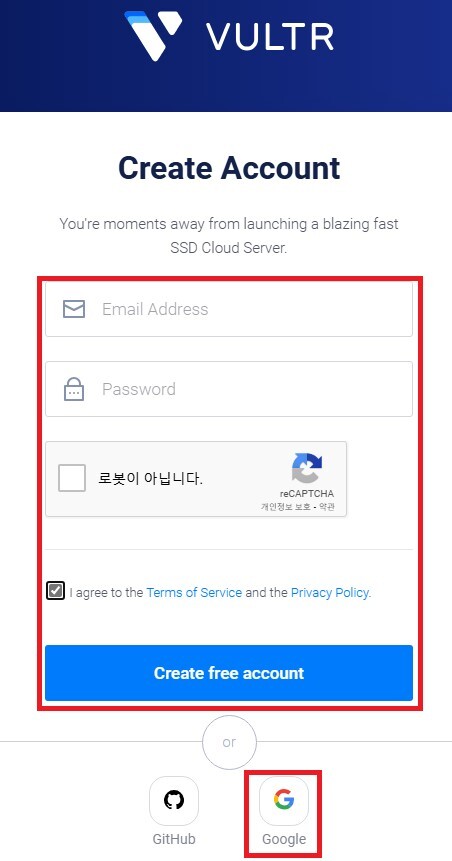
1-2. 쿠폰 확인
벌쳐(Vultr)에서 제공하는 쿠폰은 Vultr.com/Coupons 에서 확인 가능합니다.
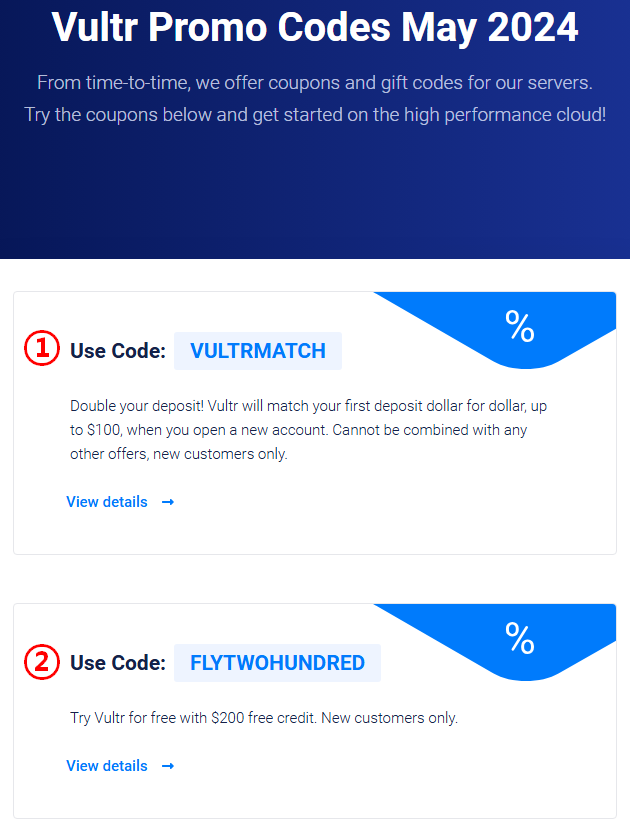
① VULTRMATCH : 추천!!
결제 금액과 동일한 금액을 크레딧을 추가로 지급받을 수 있는 쿠폰으로, 최대 100달러까지 추가 크레딧을 지급합니다. 충전된 크레딧의 유효기간은 1년입니다.
② FLYTWOHUNDRED
30일 간 사용할 수 있는 200달러의 크레딧을 제공합니다.
1-3. 크레딧 충전
화면 왼쪽의 ‘Account’ → ‘Make a Payment’ 를 차례대로 눌러 결제 정보 입력 화면으로 이동합니다.
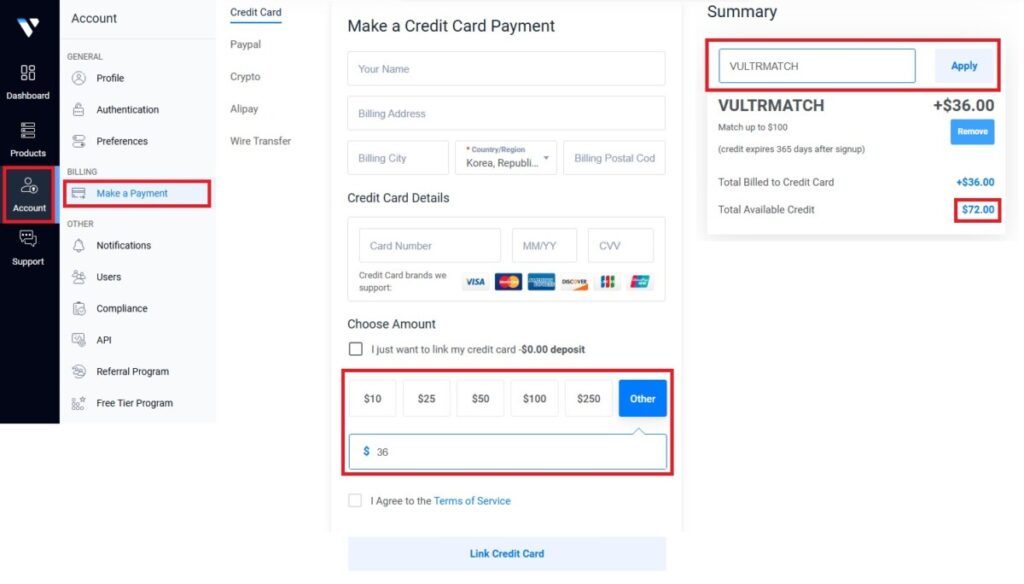
저의 경우 서버 비용으로 월 6달러, 1년 간 72달러를 사용할 예정으로,
‘VULTRMATCH’ 쿠폰을 이용하여 36달러(약 5만원)를 충전하고
추가로 36달러를 지급 받아 총 72달러를 지급 받는 방법을 선택했습니다.
먼저 카드 정보를 입력한 뒤 ‘Other’, 그리고 36달러를 입력합니다.
화면 오른쪽 쿠폰 입력란에 ‘VULTRMATCH’ 를 입력 하고 ‘Apply’를 누르게 되면
36달러 만큼의 추가 크레딧을 제공 받아 총 72달러를 지급 받게 됩니다.
마지막으로 맨 아래 체크 박스를 클릭하고 ‘Link Credit Card’ 를 클릭하면 입력한 카드 정보로 크레딧이 충전됩니다.
2. 벌쳐(Vultr) CyberPanel 서버 설치
2-1. CyberPanel 서버 설치 방법
크레딧 충전이 정상적으로 되었다면 다음으로 서버를 설치해보겠습니다.
화면 오른쪽 상단 ‘Deploy’ → ‘Deploy New Server’ 를 클릭합니다.
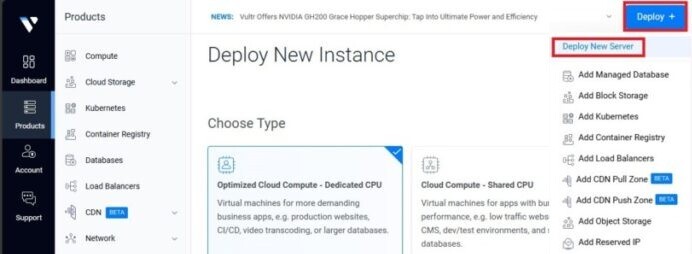
‘Cloud Compute’ 와 ‘Seoul’ 을 순서대로 클릭합니다.
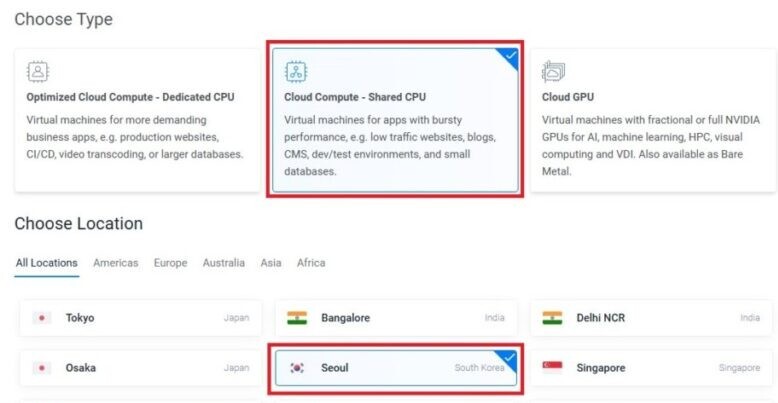
AMD, Intel, High Freq 중 원하시는 플랜을 선택 후에 $6/month 요금제를 선택합니다.
(각 플랜마다 서버 성능에 큰 차이는 없다고 합니다.)
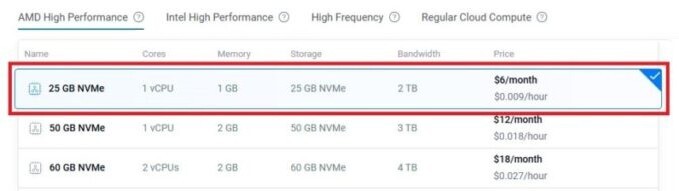
추가옵션 항목으로 월 1.2달러를 추가로 결제하여 자동 백업 기능을 추가할 수 있습니다.
자동 백업이 필요하시다면 체크를 하시고, 자동 백업이 필요하지 않으시다면 아래 화면을 클릭하시고 체크 박스 선택 후 ‘Disable Auto Backups’ 를 선택하시면 됩니다.
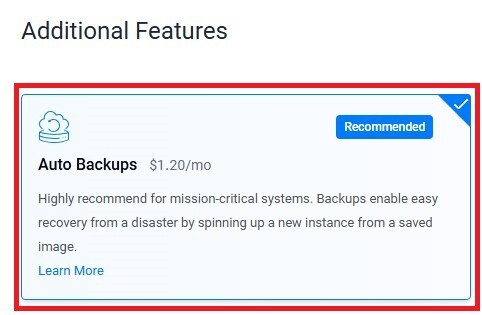
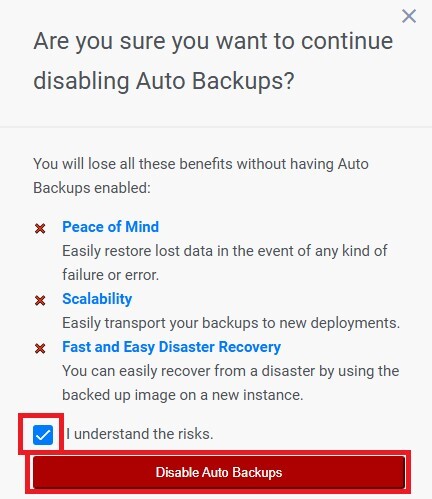
아래 항목은 그대로 두시고 넘어가시면 됩니다.
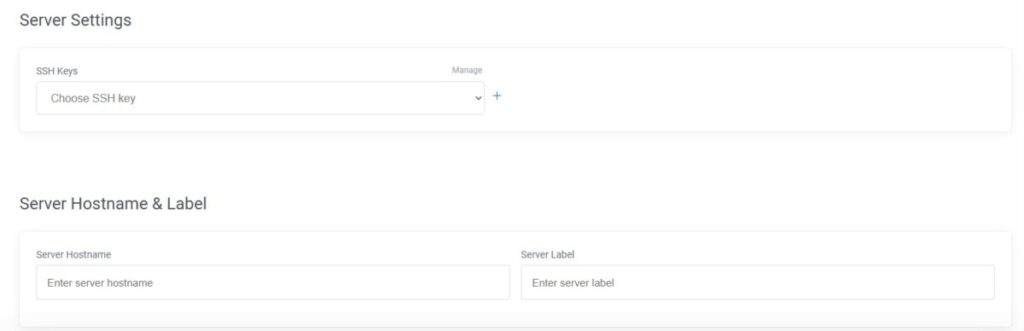
2-2. CyberPanel 서버 설치
화면 하단 ‘Summary’에 6달러를 확인합니다. (자동 백업 추가 시 7.2달러)
마지막으로 ‘Deploy Now’ 를 클릭하여 서버를 설치합니다.

2-3. CyberPanel 서버 설치 확인
화면 왼쪽 ‘Products’ 를 클릭하게 되면 CyberPanel 서버가 정상적으로 설치 된 것을 확인할 수 있습니다.
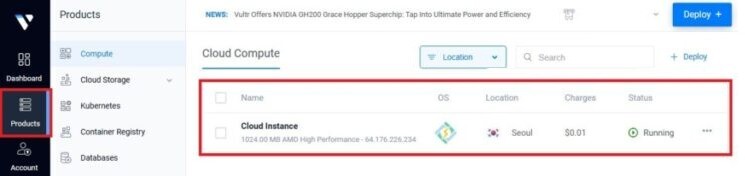
2-4. CyberPanel 서버 정보 확인
서버를 클릭하면 IP 정보와 Username, Password 등 서버에 대한 정보를 확인할 수 있습니다.
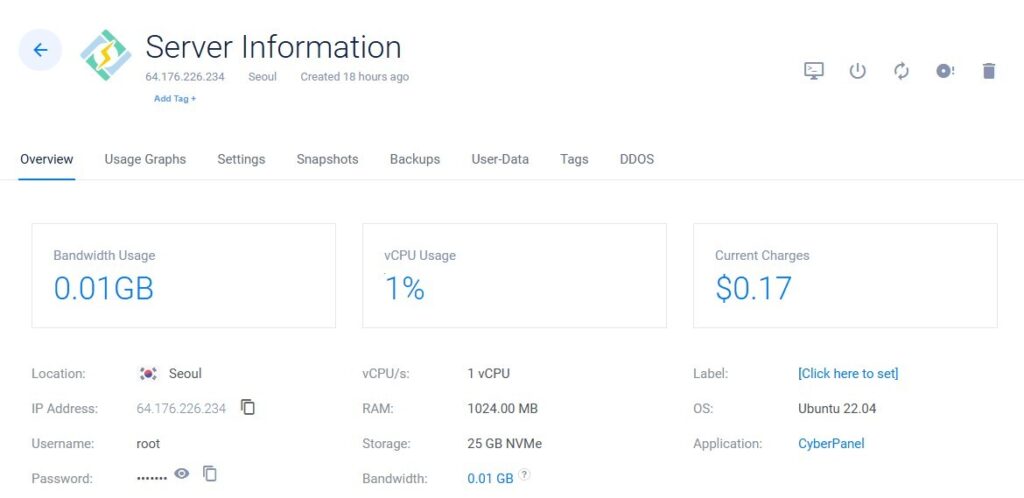
3. 마치며
워드프레스 홈페이지 만들기의 시작 단계인 벌쳐(Vultr) 호스팅 사이트에서 회원가입과 CyberPanel 서버를 만들어보았습니다.